Как загрузить и организовать видео на YouTube для просмотра в автономном режиме
Опубликовано: 2025-09-10YouTube является источником для видео развлечений, скучно, вам скучно, или ищете вдохновение, или пытаться узнать что-то новое. YouTube - это приложение, которое все выбирают больше всего. Однако, если вы хотите посмотреть видео в автономном режиме, YouTube недавно наложил несколько ограничений. В настоящее время бесплатным пользователям разрешено загружать только ограниченное количество видео, а загрузки ограничены более низким качеством.
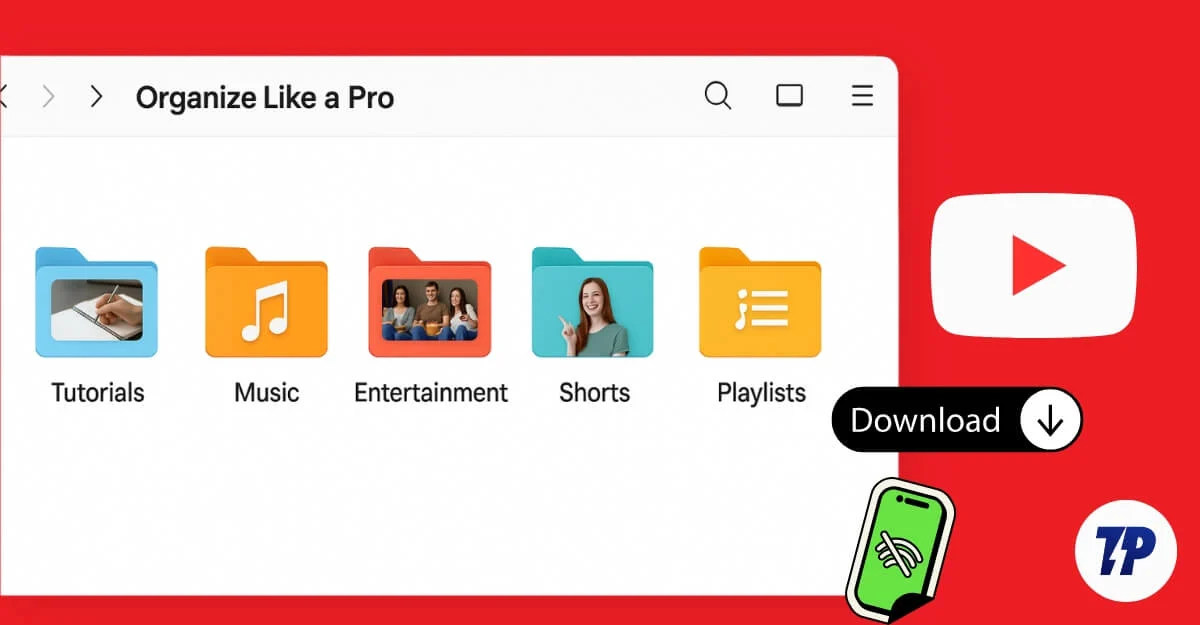
К счастью, есть много способов скачать и смотреть видео на YouTube в автономном режиме и даже организовать загруженный контент для лучшего опыта просмотра. В этом руководстве вы узнаете, как загружать и организовать видео на YouTube, используя различные методы.
Оглавление
Как скачать видео на YouTube бесплатно
Есть много инструментов загрузки YouTube, которые позволяют загружать видео YouTube. Вы можете выбрать любой метод:
1. Скачать видео с использованием инструмента загрузки видео 4K: Best, если вы часто загружаете контент на YouTube
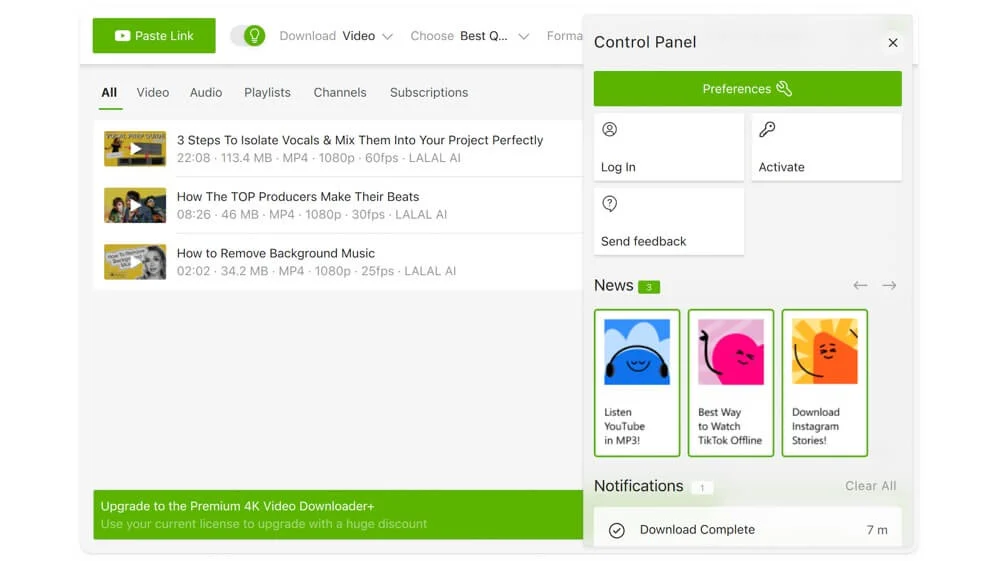
YouTube видео загрузки по-прежнему остались источником для загрузки видео в автономном режиме. Вы можете просто вставить ссылки, и они мгновенно предлагают вам ссылку для загрузки.
Хотя эти инструменты удобны для случайного использования, большинство из них поставляются с ограничениями. Например, они позволяют загружать видео только до 720p или 1080p max, что приводит к низкому качеству на больших экранах. Кроме того, большинству инструментов не хватает поддержки многоязычного контента и загрузок партий для людей, которые хотят загрузить целые плейлисты на YouTube одновременно.
Поскольку это веб -инструменты, многие из этих сайтов также заполнены спам -ссылками и нежелательной рекламой и включают несколько шагов для загрузки видео. Все это может быть в порядке для тех, кто иногда загружает видео на YouTube, но это может быть много времени и разочаровывает тех, кто часто загружает видео на YouTube; Это может быстро стать разочаровывающим.
Решение состоит в том, чтобы использовать специальное программное обеспечение для загрузки видео. В отличие от веб -инструментов, которые поставляются с большим количеством функций и меньше ограничений.
Например, инструмент 4K Video Downloader Plus https://www.4kdownload.com/vd/ поддерживает качество до 8K, позволяя загрузить максимально доступное качество без ущерба для качества, и даже поддерживает пакетные и автоматические загрузки, которые позволяют загрузить весь плейлист один раз и даже автоматически скачать и сохранить его на устройство с вашего любимого Channels.
Поскольку это нативное программное обеспечение, вам не придется иметь дело с нежелательными перенаправлениями и рекламой. Один интерфейс позволяет загружать и управлять всеми видео в одном месте.
Не только это ограничивалось этим, инструменты также поддерживают загрузку шортов на YouTube, возможность поделиться всеми загруженными видео на ваш телефон Android и даже обходные ограничения, которые заблокированы вашим интернет -провайдером или самим YouTube. 4K Video Downloader Plus также позволяет загружать видео с всех популярных веб -сайтов, включая YouTube, Vimeo, Tiktok, Facebook, X и многое другое.
2. YouTube Premium: для удобства и местного опыта
Если вы предпочитаете удобство и не хотите тратить свой бюджет, загрузка видео с использованием YouTube Premium - лучший вариант. Это устраняет необходимость загрузки внешних инструментов и копирование и вставку ссылок между ними. С YouTube Premium вы можете загрузить весь контент на YouTube изначально в приложении YouTube в максимально возможном качестве.
Другое преимущество заключается в том, что он работает без проблем на всех ваших устройствах, так как YouTube Premium также предлагает загрузки в Интернете. Поскольку все ваши загрузки хранятся в приложении на YouTube, это также устраняет необходимость организации или создания их отдельно. Сделать это отличным вариантом для людей, которые предпочитают удобство.
3. онлайн -загрузки на видео на YouTube: Если вы время загружаете видео на YouTube
Несмотря на их ограничения, загрузчики YouTube по -прежнему являются отличным вариантом для повседневных пользователей, которые хотят быстро загрузить видео на YouTube Offline без необходимости специальной настройки загрузчика YouTube или даже оплаты за YouTube Premium.
Однако не все инструменты предлагают аналогичный опыт. Несколько хороших инструментов, которые предлагают лучший опыт и имеют удобные дополнительные функции для частых загрузчиков. Вот три из лучших вариантов:

- easywma.com
- Tubeninja.net
- peggo.online
Организовать ваши видео на YouTube в автономном режиме с использованием приложений для управления медиа
Есть много инструментов управления медиа, которые позволяют вам организовать ваши видео и классифицировать их. Если вы ищете простой, бесплатный инструмент, VLC Media Player - лучший вариант, и он предлагает лучший опыт просмотра видео.
Однако, если вы хотите, чтобы полностью изготовленная медиацентра управляла всеми вашими видео, организуя их в категории и хотите мощную поддержку поиска и метаданных, Kodi - лучший вариант. Это позволяет вам организовать все видео в разные папки и отслеживать их.
Google Drive и Intision (Pro) являются лучшими параметрами, если вы хотите получить доступ к своим видео на других устройствах, но они требуют подключения к Интернету.
В этом случае я использую Kodi для организации видео и отслеживания их. Убедитесь, что вы загрузили видео на YouTube и организовали их в папки.
- Посетите kodi.tv/download и загрузите приложение для вашего компьютера Mac или Windows. Он также доступен для старых машин Intel X86 и нового Apple Silicon MacBook. Вы также можете скачать приложение Kodi на свой телефон. Для Android вы можете скачать его в магазине Play, и для iOS посетить эту ссылку.
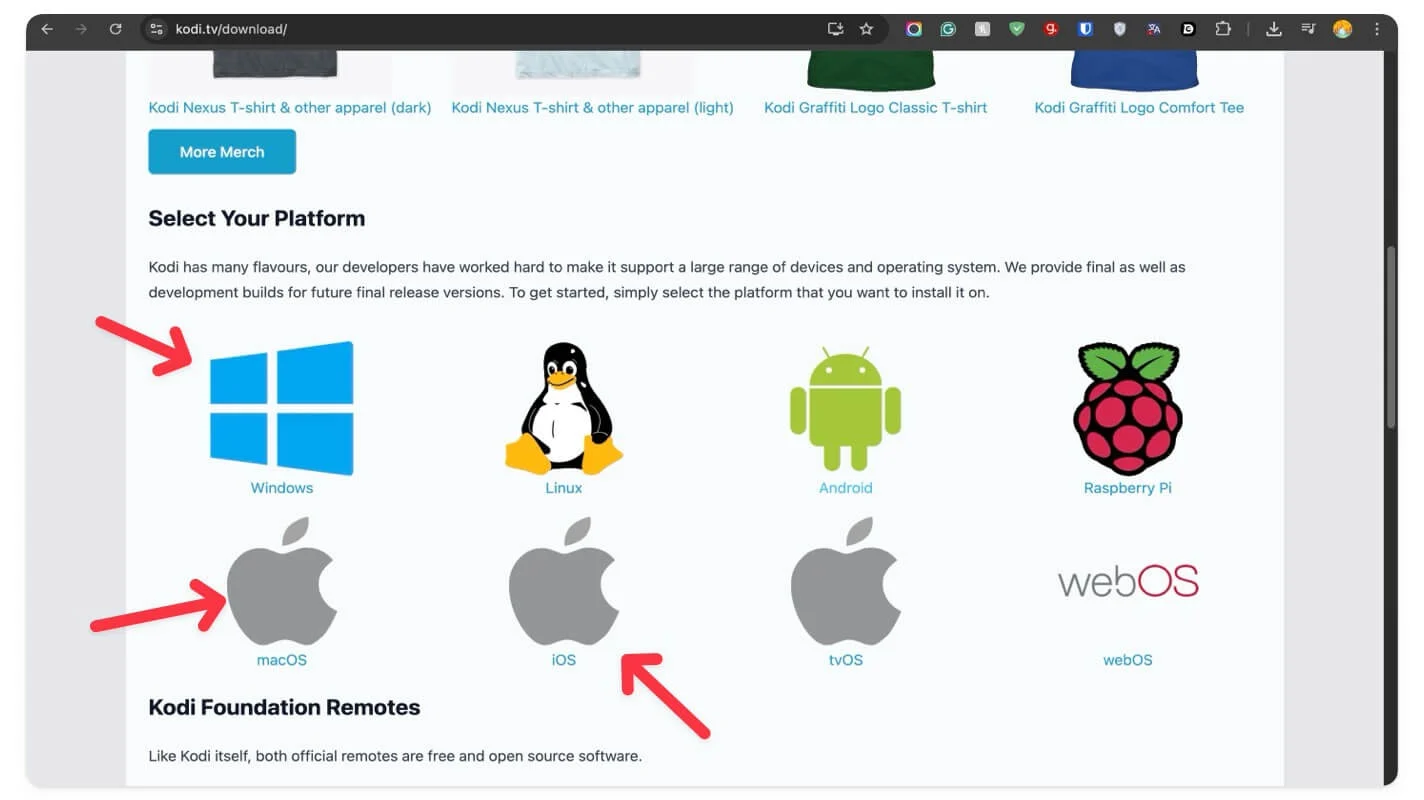
- Откройте Kodi и нажмите на видео на боковой панели. Если вы используете Kodi в первый раз, вы можете нажать на раздел «Ввод» и добавить папку Source. Вы также можете выполнить те же шаги на своем мобильном телефоне.
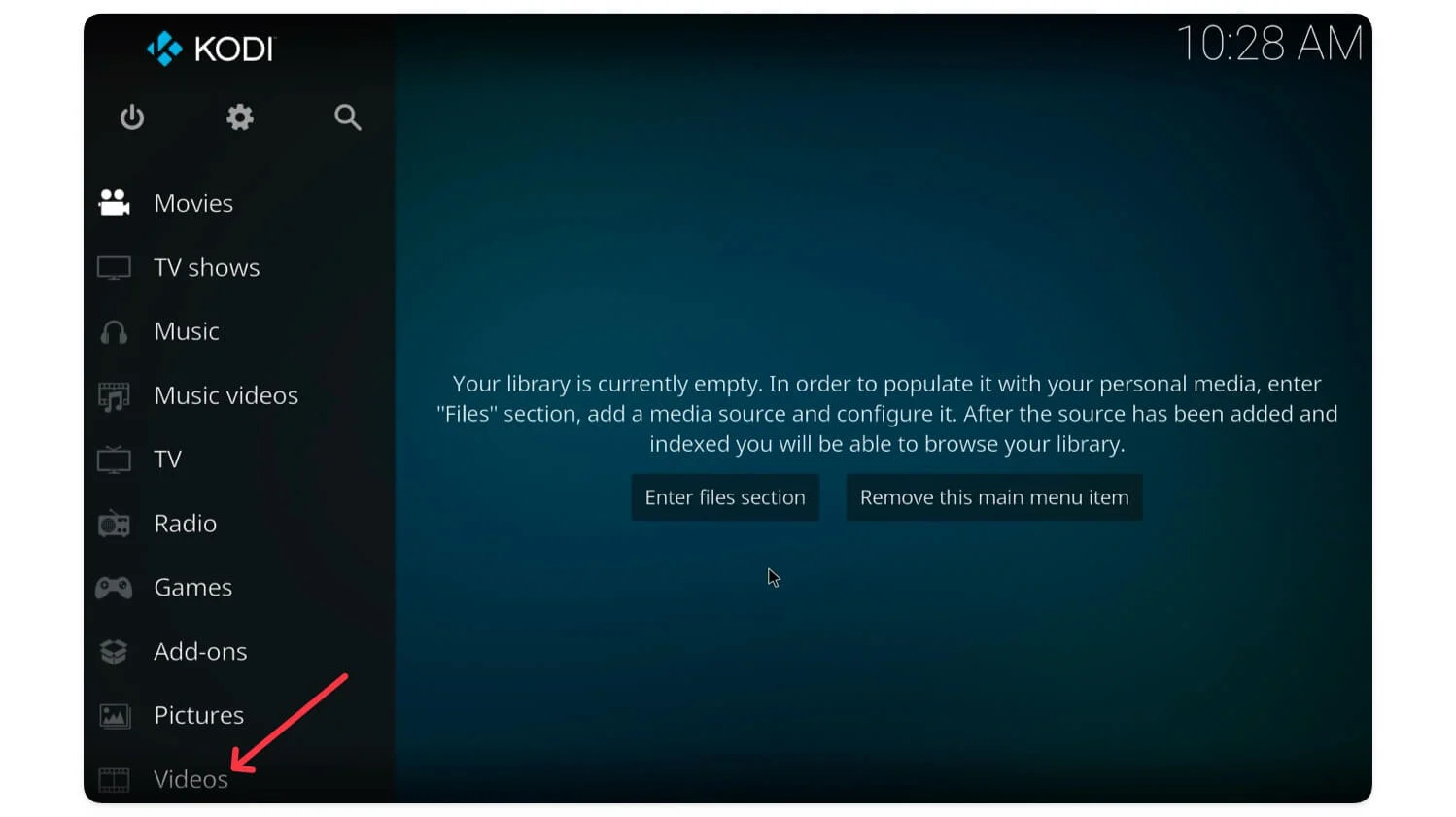
- Нажмите на файл и нажмите на видео добавить.
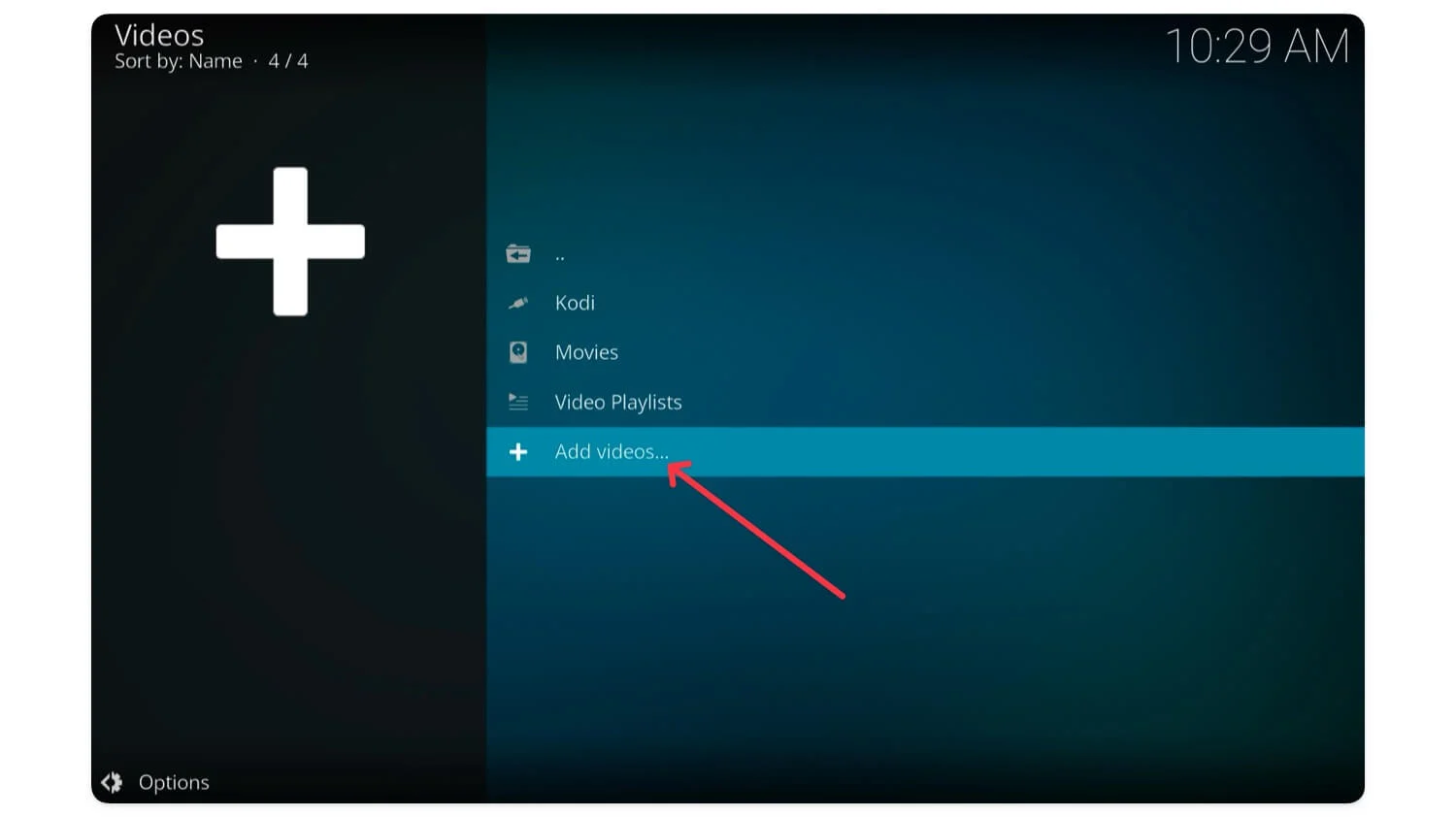
- Нажмите на просмотр
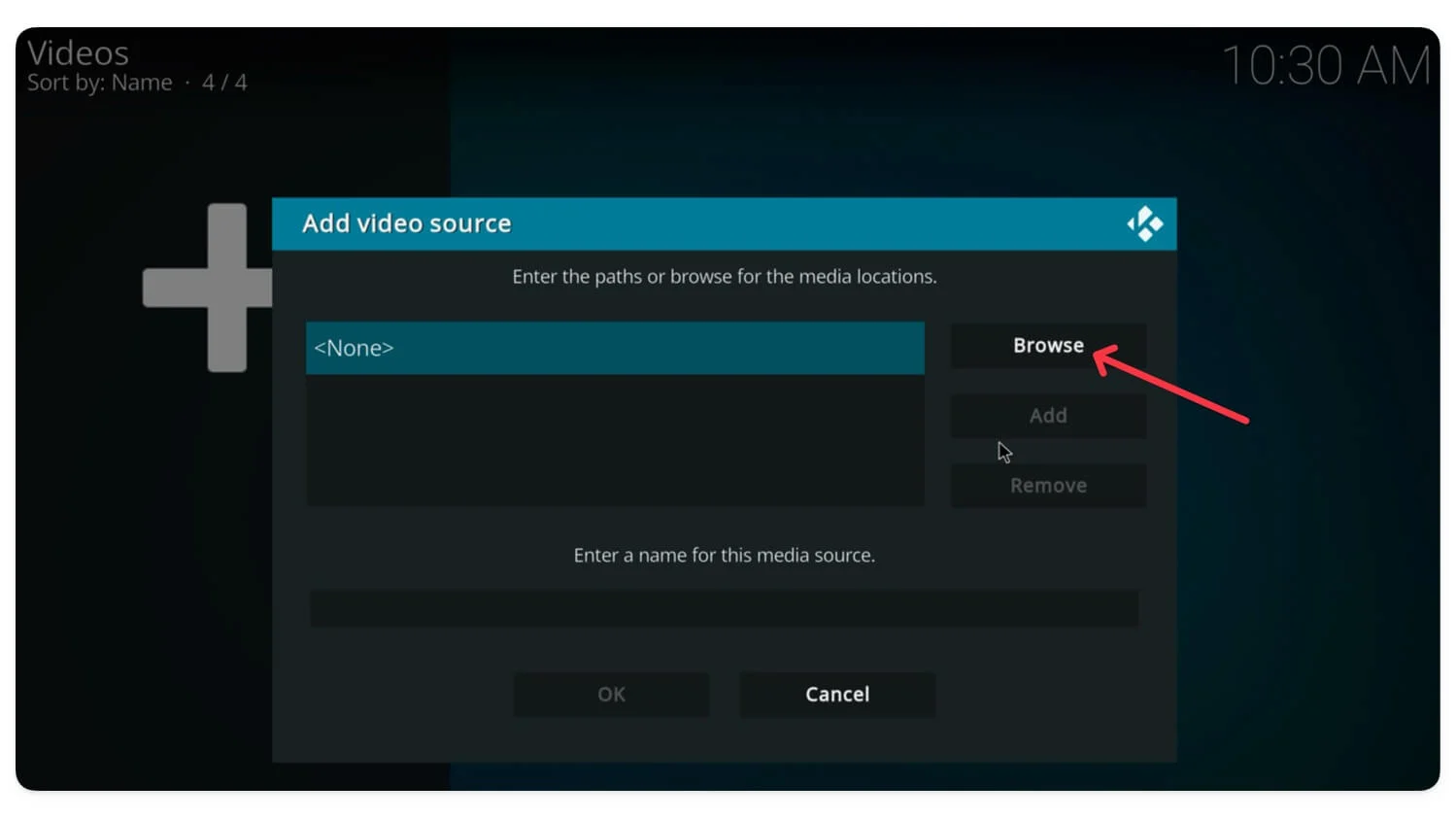
- Выберите папку Videos, где вы сохранили все свои загрузки на YouTube, и нажмите на OK.
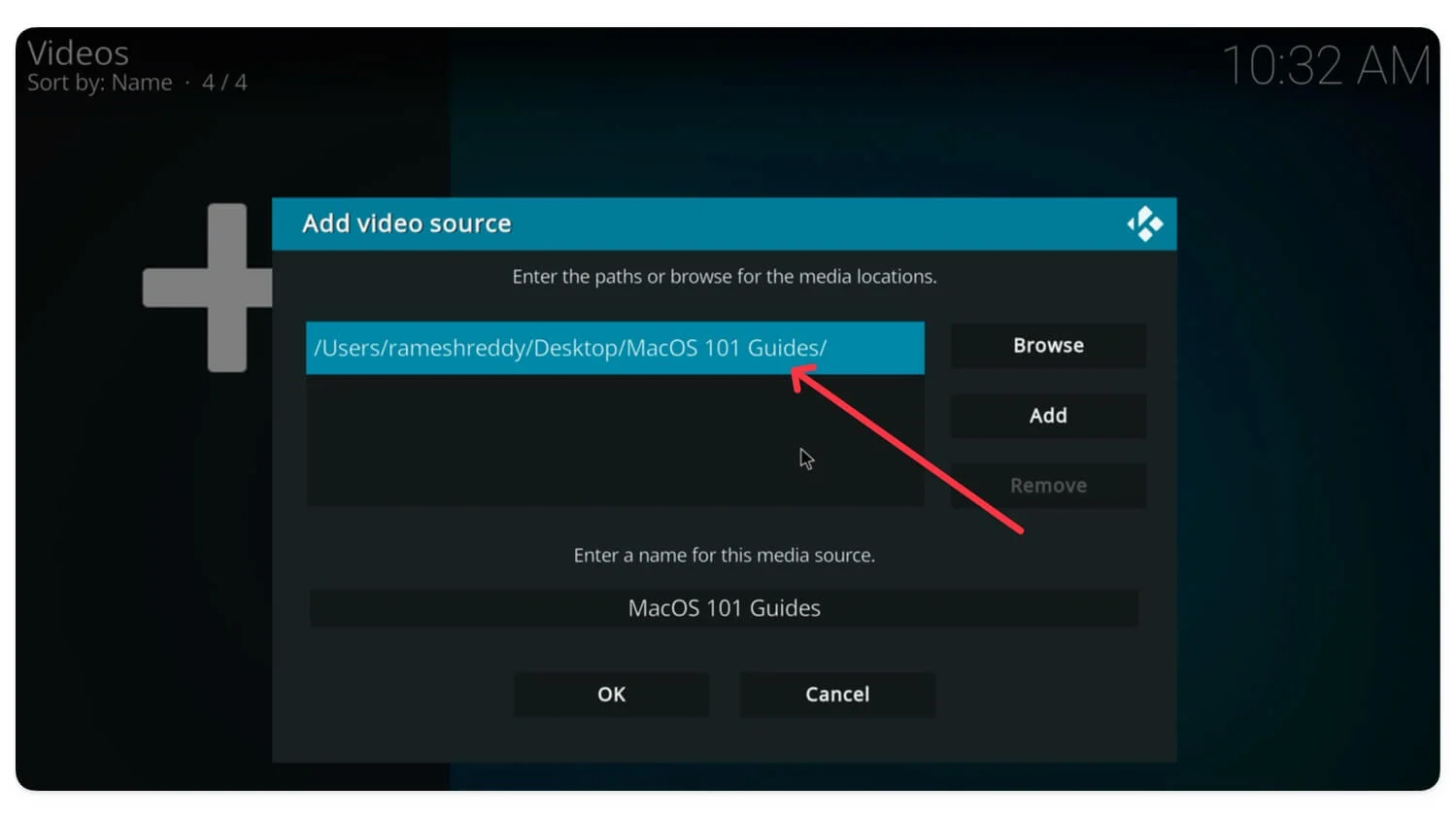
- После добавления вы можете получить доступ к своим видео с домашней страницы или перейти к файлам> выберите папку видео на YouTube и получить доступ к вашим видео.
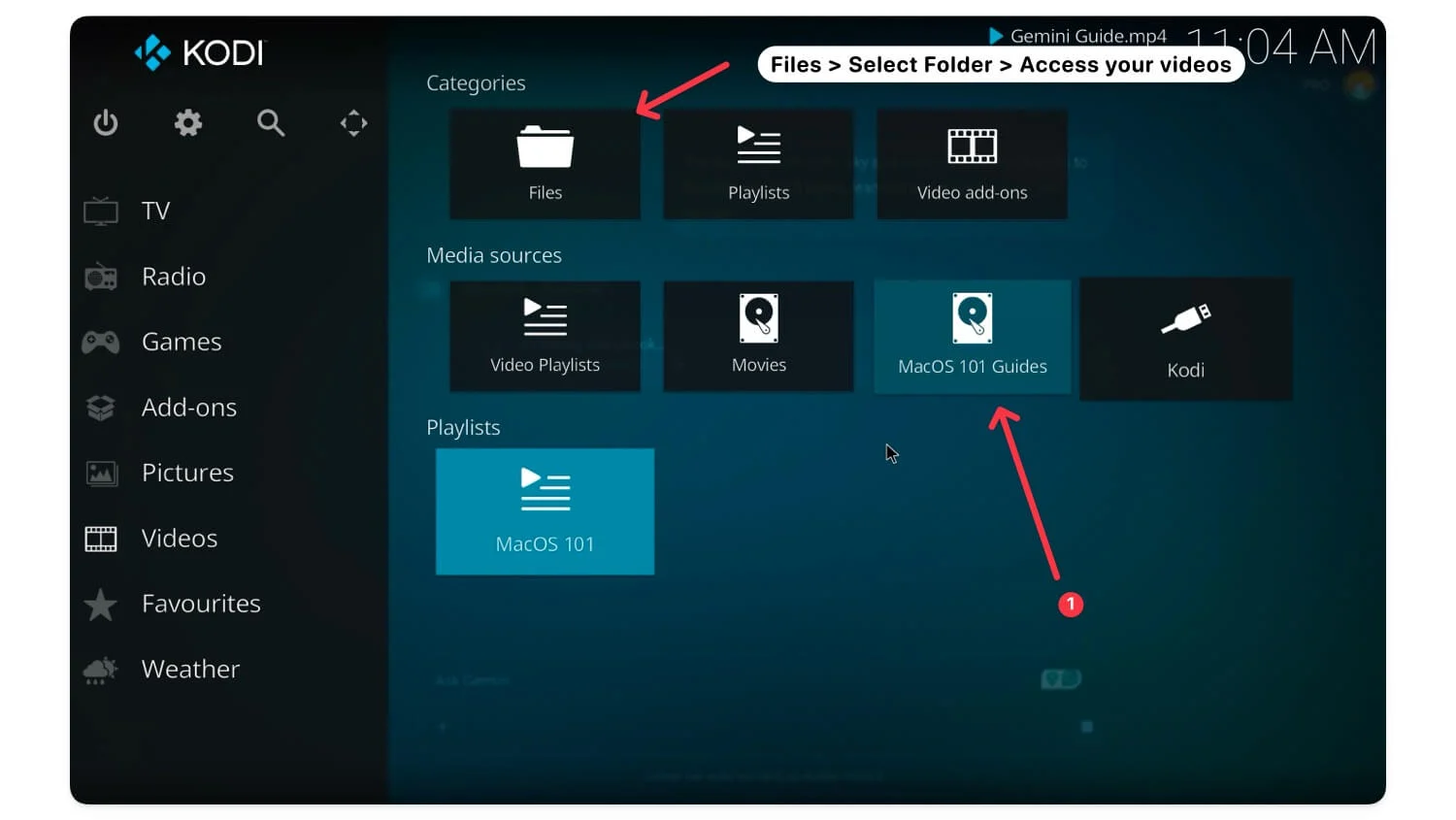
- Вы можете просмотреть все свои видео на YouTube здесь
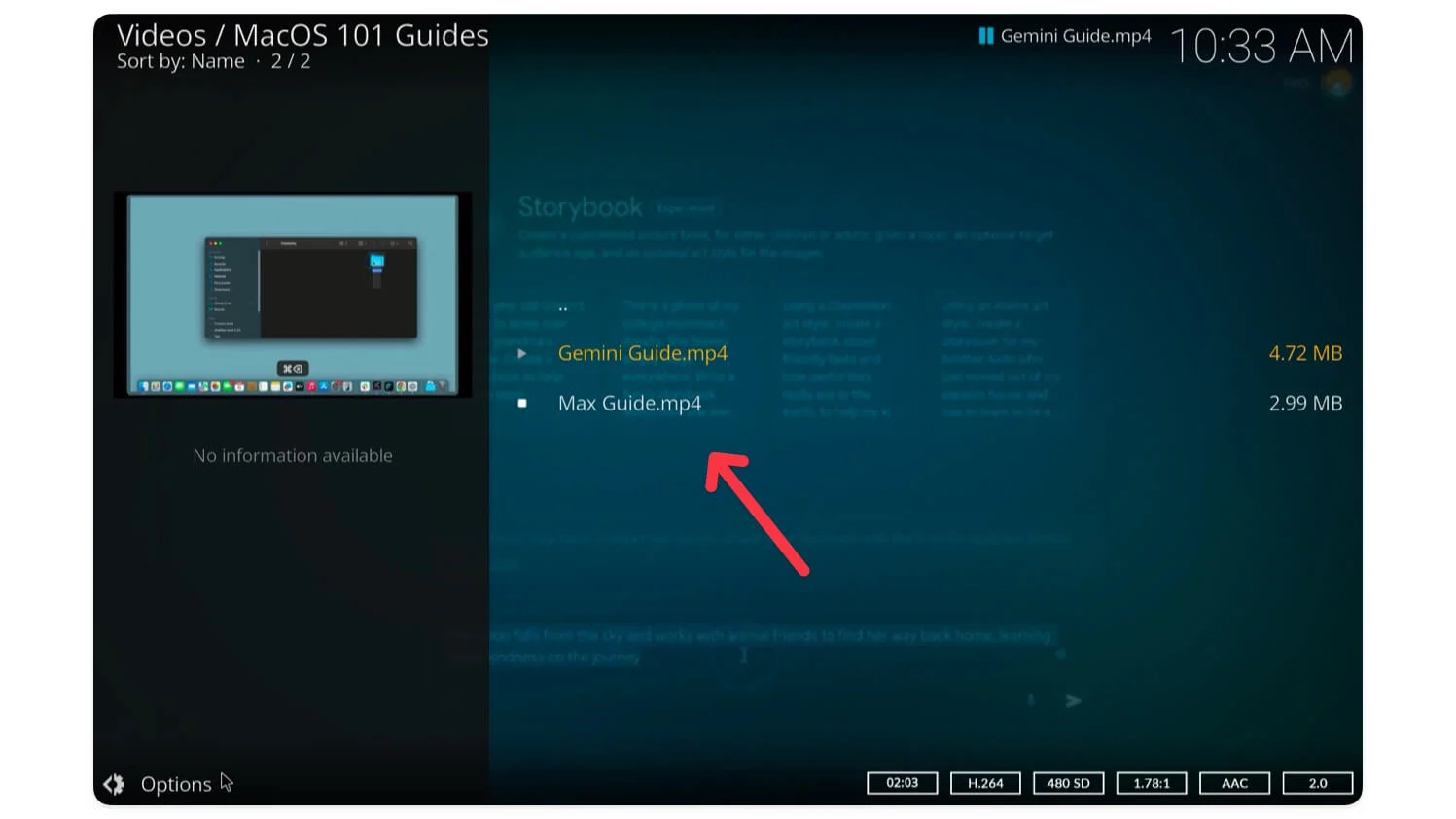
- Чтобы обновить свой список воспроизведения, нажмите « Параметры» и нажмите на библиотеку обновлений , и медиа будет обновлен с помощью новых видео, которые вы добавили в папку.
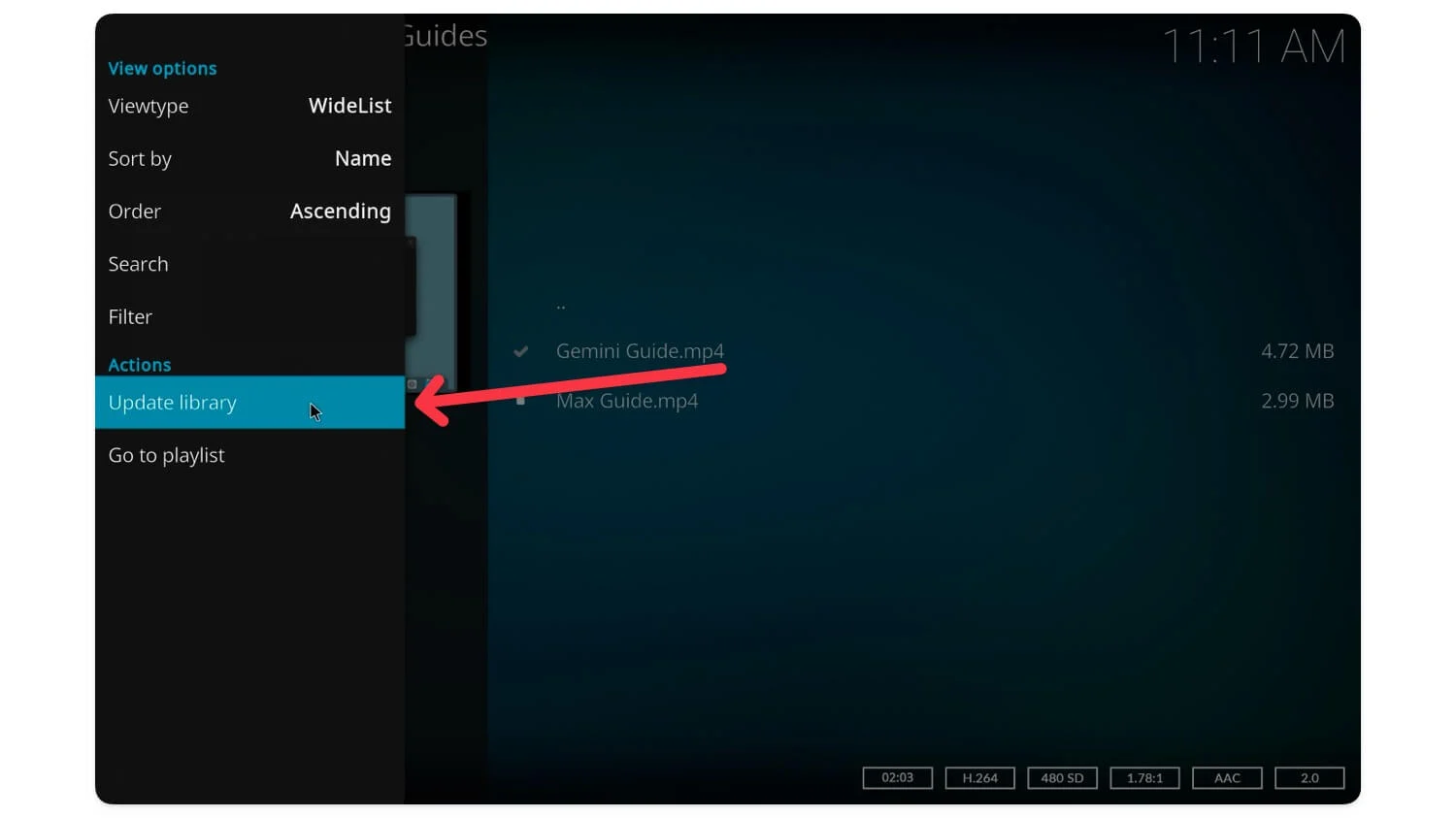
Не забудьте сохранить папку и загруженные видео на вашем устройстве, так как Kodi только позволяет вам классифицировать и просматривать их и не создает копию ваших видео. Точно так же вы можете создавать новые папки, загружать новые видео и организовать их локально на своем устройстве и получить доступ к видео с лучшими элементами управления, чем сам YouTube.
Итак, так вы можете скачать видео YouTube с помощью бесплатного загрузчика YouTube и организовать их локально на вашем устройстве, используя медиаплеер Kodi. Вы можете обновить папки с помощью новых видео и обновить и обновить Kodi, чтобы сразу же загрузить видео на вашем устройстве потоковой передачи медиа.
В настоящее время нет ограничений в том, сколько видео вы можете хранить, так как все эти видео хранятся на вашем устройстве. Это зависит от хранилища вашего устройства (вы также можете приобрести портативные SSD, и если у вас ограниченное хранилище). Kodi также позволяет транслировать видео с внешних устройств. Вы можете подключать внешние устройства, такие как жесткие диски, и увидеть видео напрямую, что очень полезно, особенно для студентов и создателей контента, которые имеют большую медиа -библиотеку и хотят хранить его на внешних устройствах.
Если вы хотите получить доступ к видео на всех устройствах, вы можете загрузить их на Google Drive. Google Drive предлагает 15 ГБ хранилища для каждой учетной записи Google. В зависимости от ваших потребностей хранения, вы можете подписаться на Google Drive и сохранить все свои видео на YouTube. Но это требует подключения к Интернету. Точно так же вы также можете загрузить все свои видео до понятия, но бесплатная версия позволяет вам загружать максимальный размер файла 5 МБ. Если вы являетесь пользователем Pro Mention Pro, вы можете загружать видео на YouTube в длину до 5 ГБ, что более чем достаточно для хранения архива ваших видео на YouTube локально на вашем устройстве.
Итак, вот как вы можете скачать и сохранить видео на YouTube в автономном режиме. Следуя всем шагам, вы можете создать локальную библиотеку контента YouTube. Если у вас есть какие -либо проблемы при настройке, прокомментируйте ниже.
Часто задаваемые вопросы по загрузке и организации видео на YouTube
1. Загружает ли загрузка видео на YouTube?
Можно скачать видео на YouTube для образования и хранения контента для себя; Тем не менее, загрузка видео на YouTube с помощью сторонних инструментов против условий обслуживания YouTube.
2. Могу ли я использовать этот метод на своем телефоне или планшете вместо ПК?
Да, вы можете выполнить аналогичные шаги на своем мобильном телефоне, чтобы создать автономный воспроизведение.
3. Могу ли я автоматически синхронизировать свою библиотеку Kodi на нескольких устройствах?
Да, однако, вам нужно сохранить загрузки на YouTube в библиотеке, подключить их к локальной сети и получить доступ к ним на любом устройстве. Вот подробное руководство о том, как его настроить.
4. Как лучше всего подкрепить эту автономную видео библиотеку?
Ваши загруженные видео безопасны, пока вы вручную не удалите их с вашего устройства; Однако, если вы хотите полностью безопасный вариант, я бы порекомендовал скопировать видео на внешнее устройство и получить доступ к ним, когда вам нужно.
5. Какие видео форматы лучше всего подходят для автономного хранилища, чтобы сэкономить место?
Большинство загрузчиков YouTube, в том числе тот, который я упомянул в этом посте, загружают файл в формате Webm; Тем не менее, вы можете преобразовать их в MP4 для лучшего вывода и поддержки на всех устройствах.
